VirtualBox搭建与安装debian-12.1.0虚拟机
发布时间:2024年01月13日
VirtualBox搭建与安装debian-12.1.0虚拟机
适用于需要在VMware workstation平台安装AlmaLinux-9.2(最小化安装、无图形化界面)虚拟机。
1. 安装准备
1.1 安装平台
- Windows 11
1.2. 软件信息
| 软件名称 | 软件版本 | 安装路径 |
|---|---|---|
| Oracle VM VirtualBox | VirtualBox-7.0.12-159484 | D:\software |
| AlmaLinux9 | AlmaLinux-9.2-x86_64 | E:\virtual |
2.VMware workstation搭建AlmaLinux-9.2虚拟机
2.1新建虚拟机
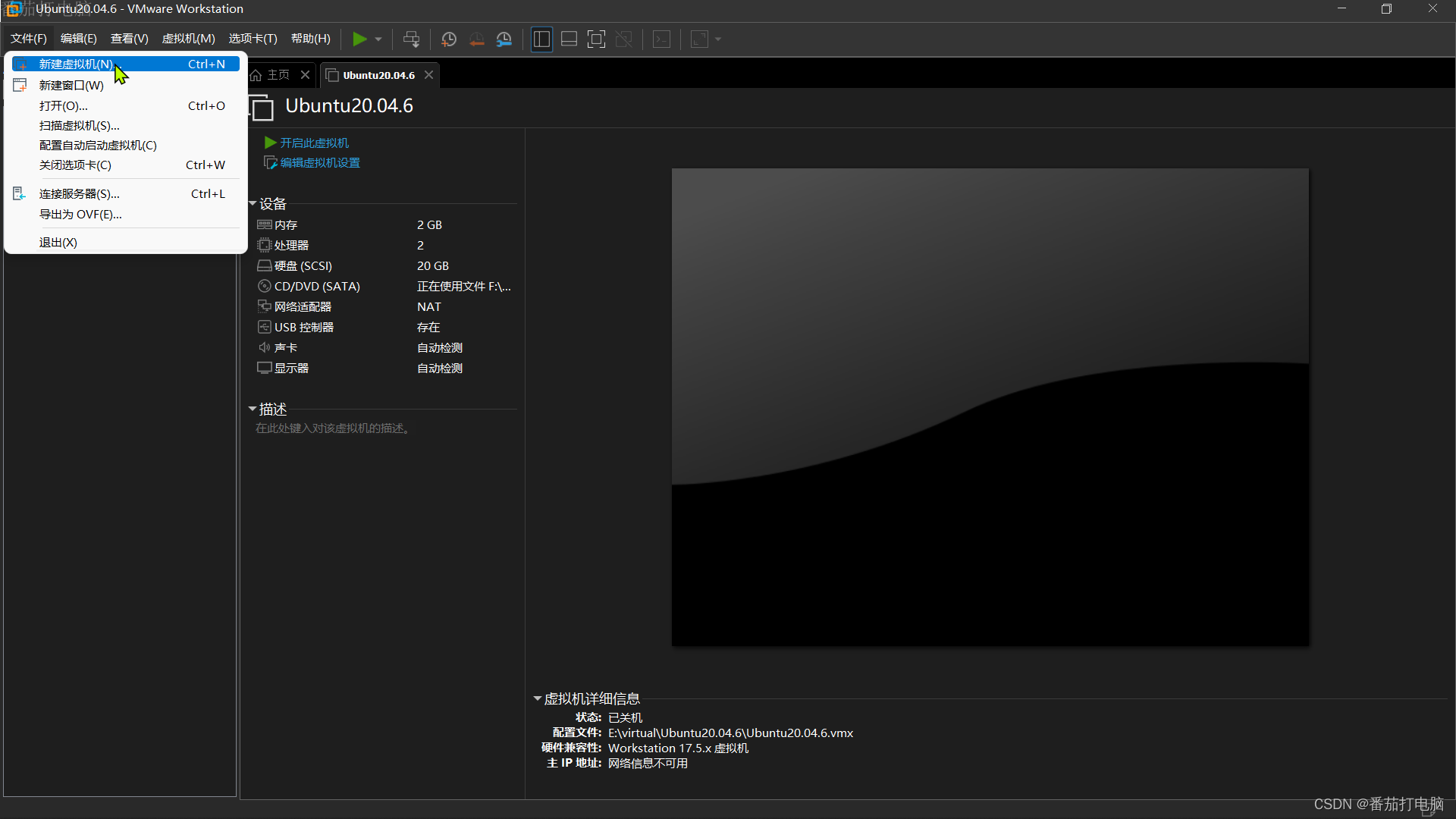
2.2新建虚拟机向导,选择典型配置
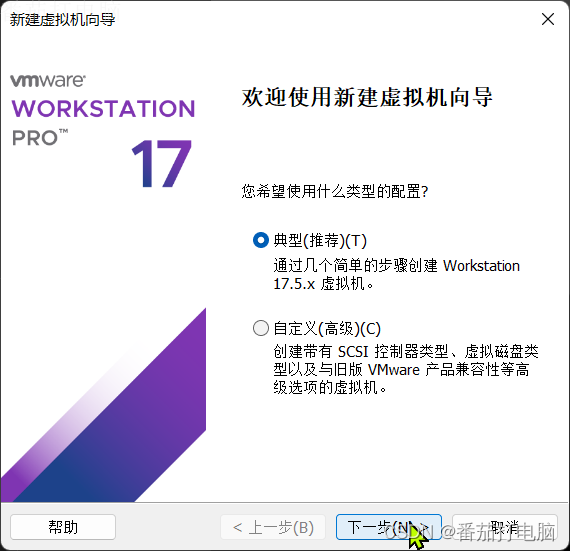
2.3选择稍后安装操作系统
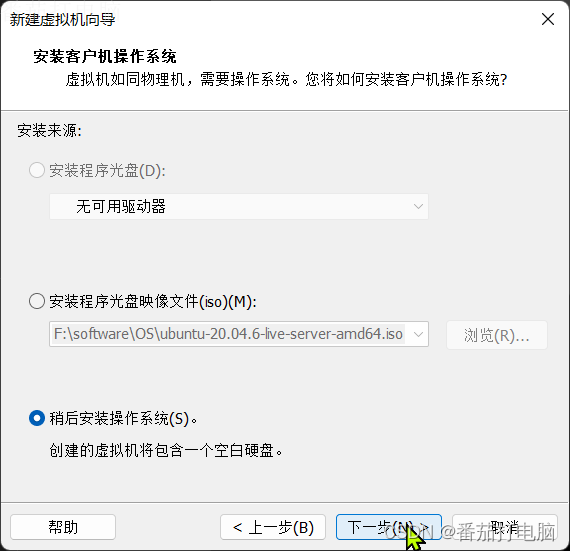
2.4选择Linux类型服务器中的AlmaLinux 64位
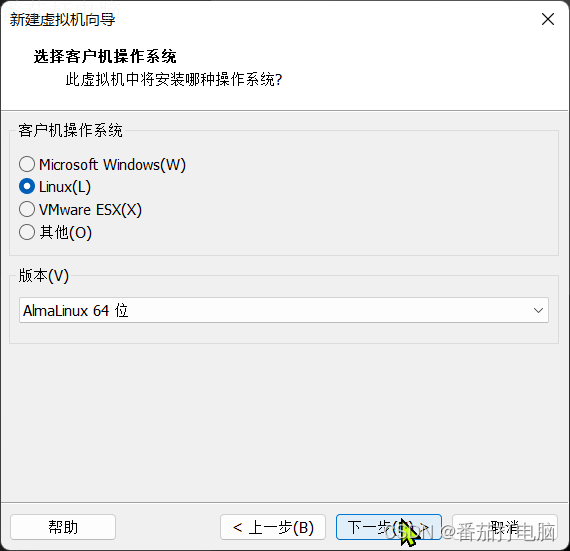
2.5设置虚拟机名称和安装位置
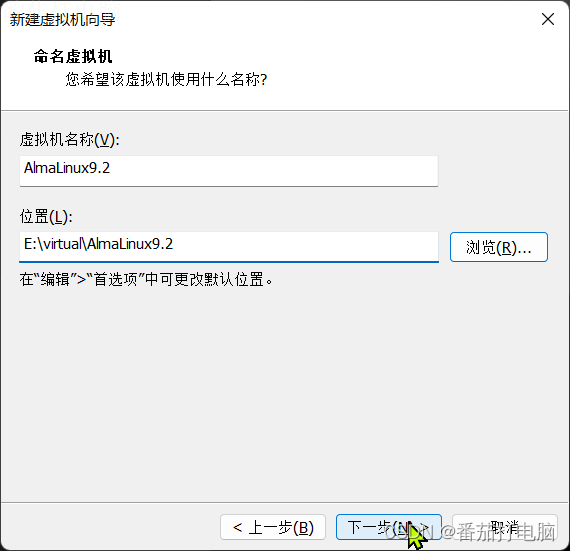
2.6设置虚拟机磁盘大小
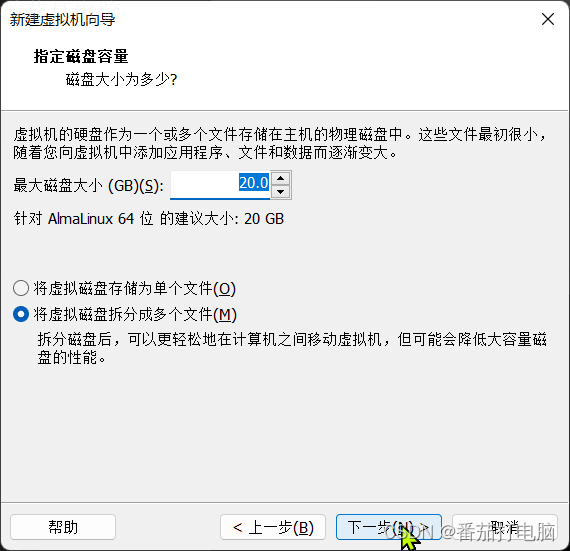
2.7自定义虚拟硬件
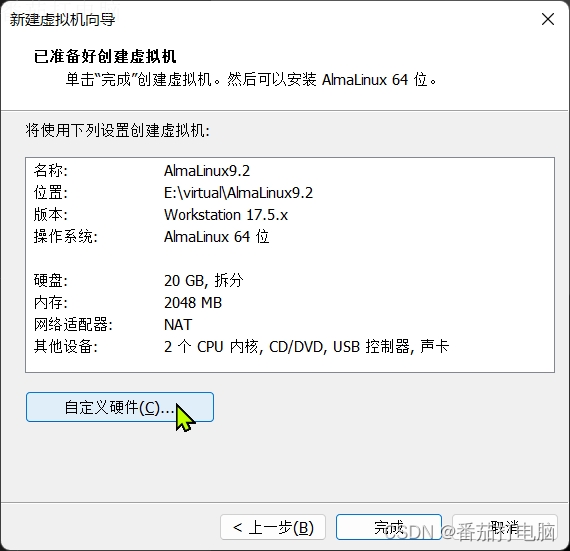
2.8可设置内存、CPU等,并添加操作系统ISO镜像文件
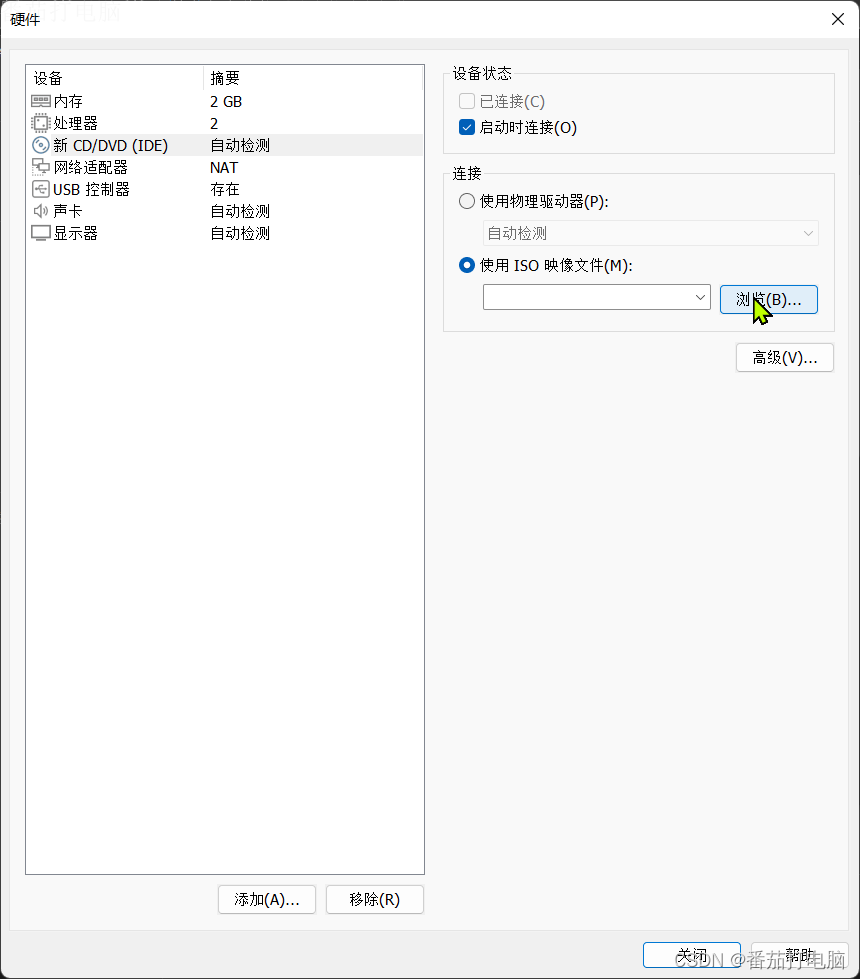
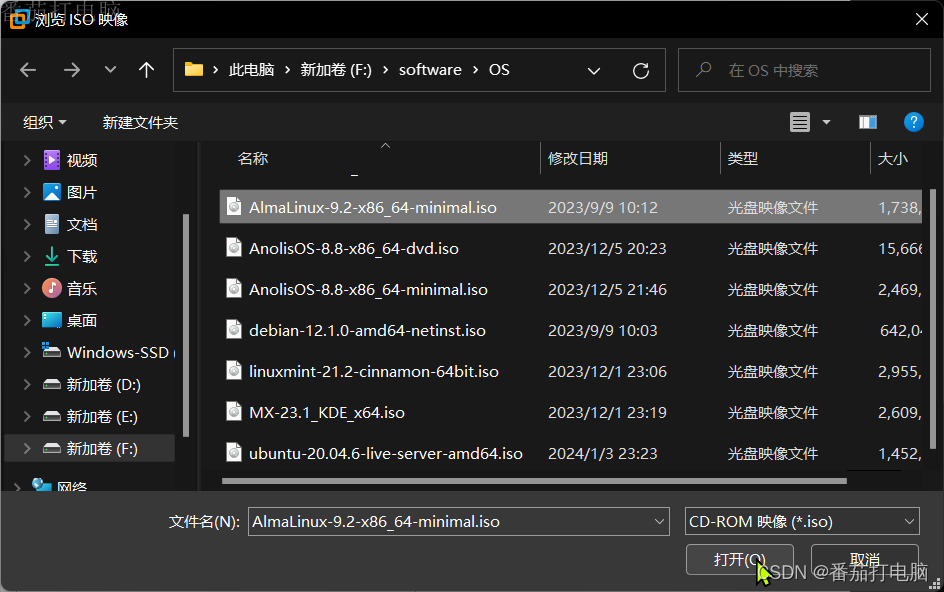
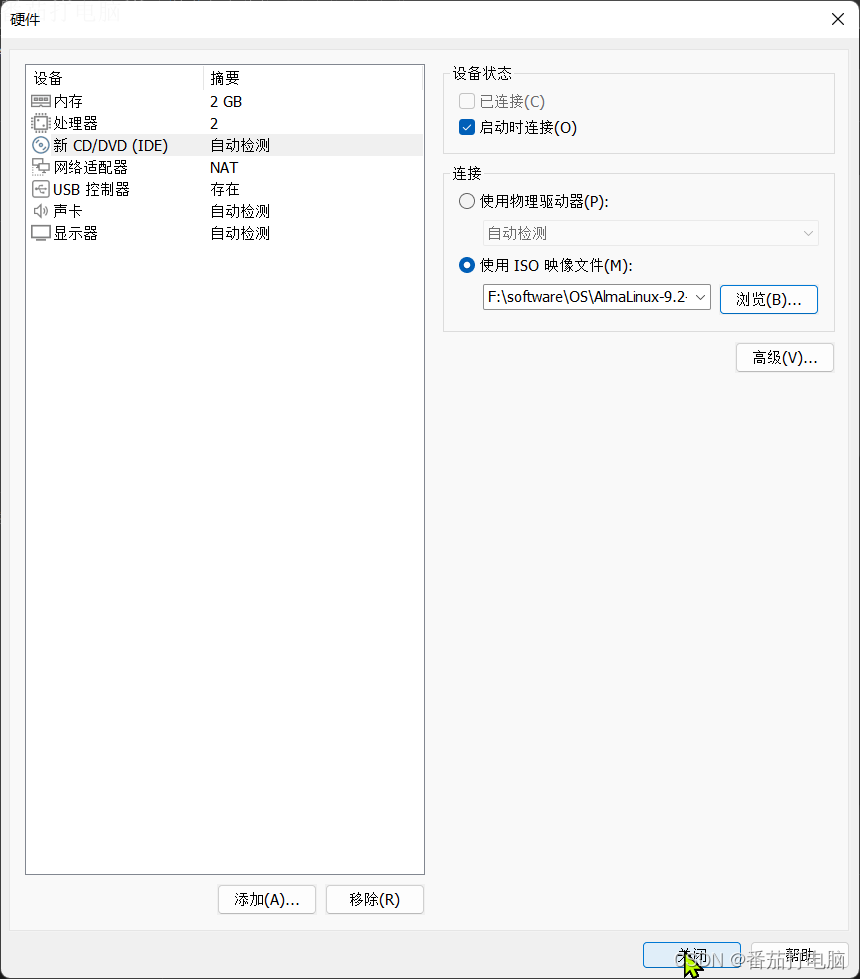
2.9检查配置信息正确后,完成虚拟机创建
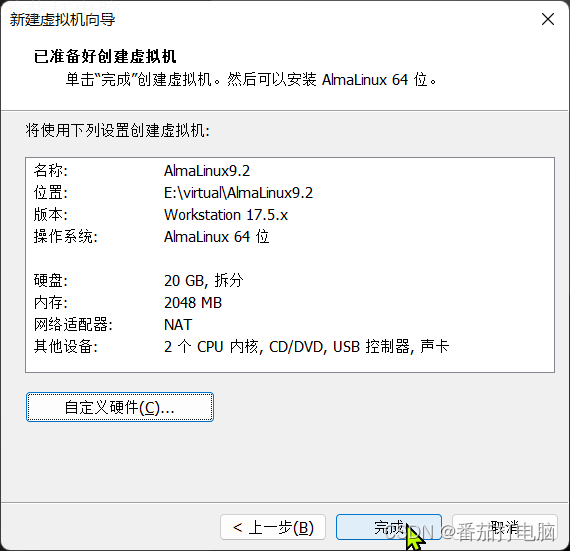
3.安装AlmaLinux-9.2虚拟机
3.1打开虚拟机电源
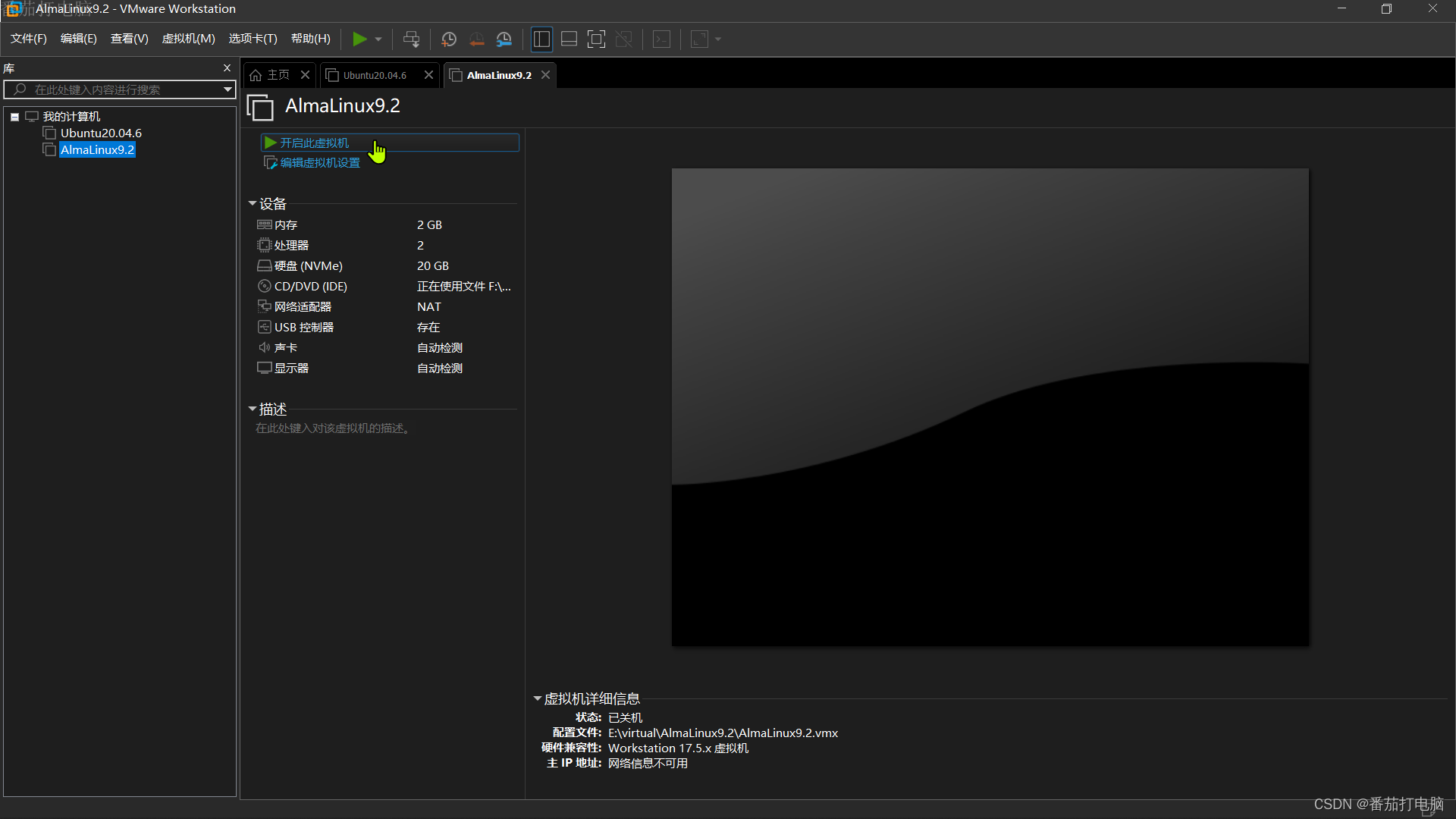
3.2进入虚拟机安装向导,选择测试这个媒体与安装AlmaLinux,按enter键确认
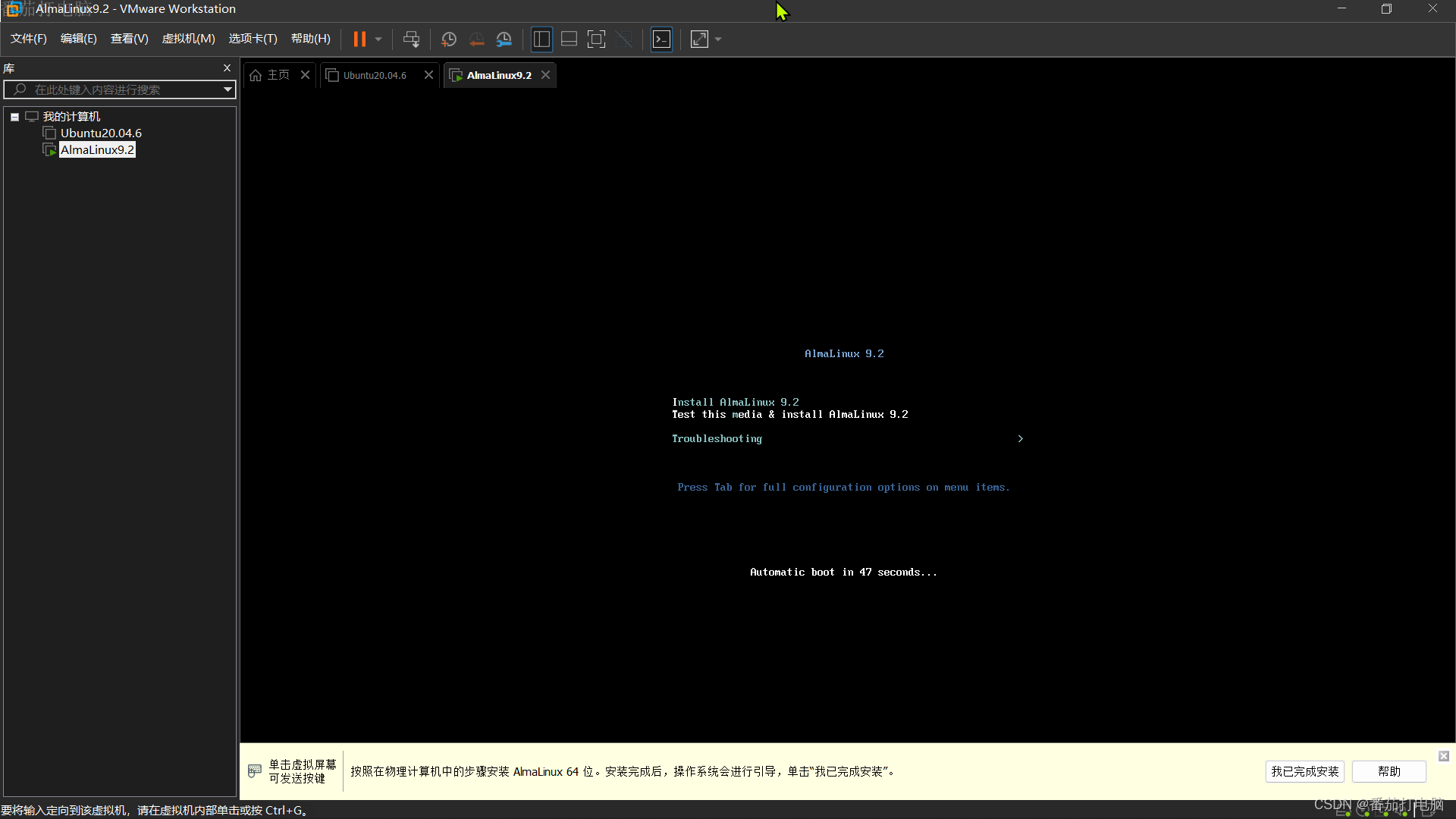
3.3选择English语言(也可根据自己需求选择语言),点击Continue同意
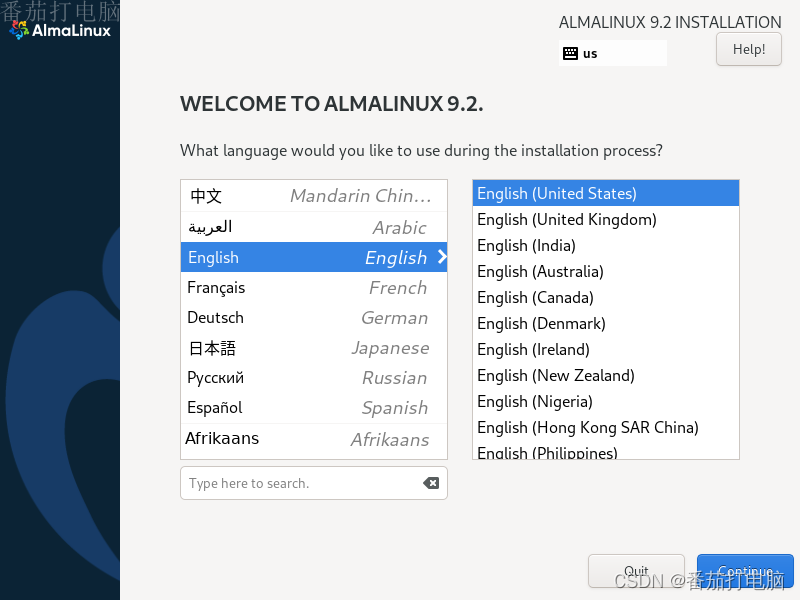
3.4设置时间和日期为亚洲上海(Asia/Shanghai),点击Time&Date
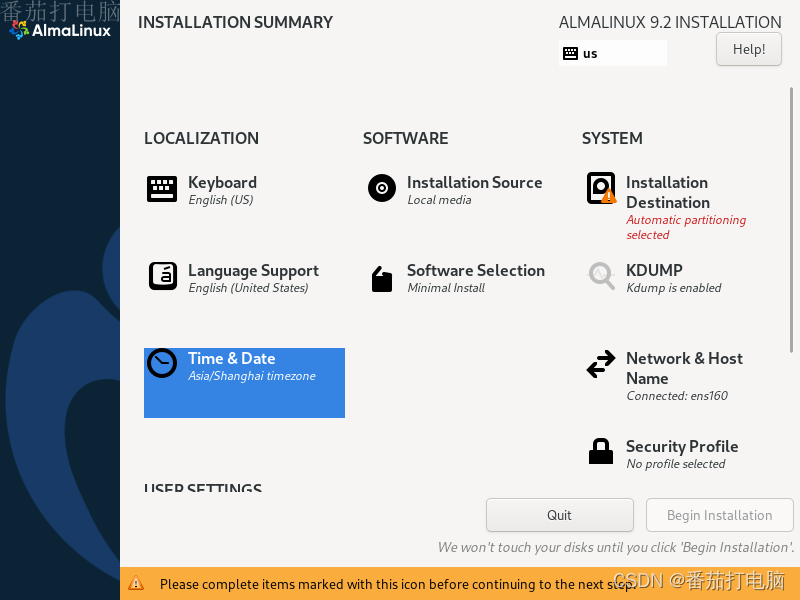
3.4.1设置时区、时间和日期完成后,点击Done
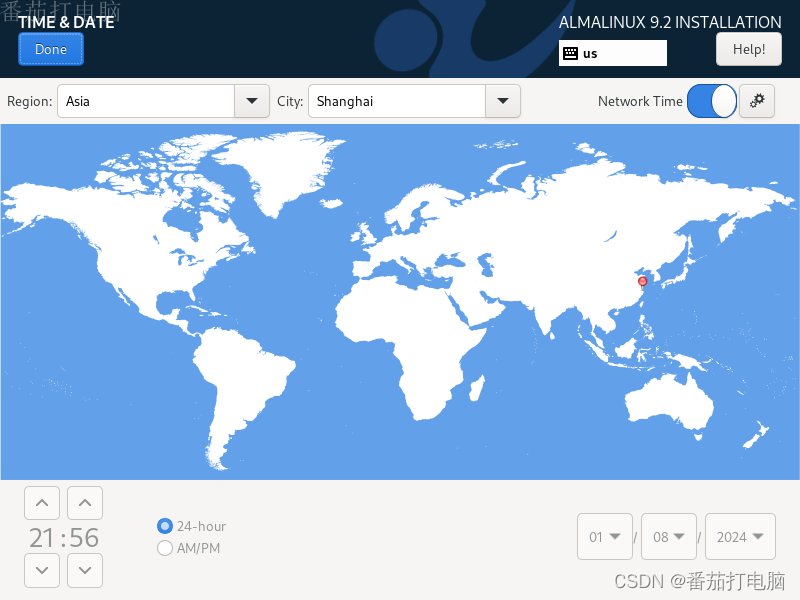
3.5设置磁盘分区,点击Installation Destination
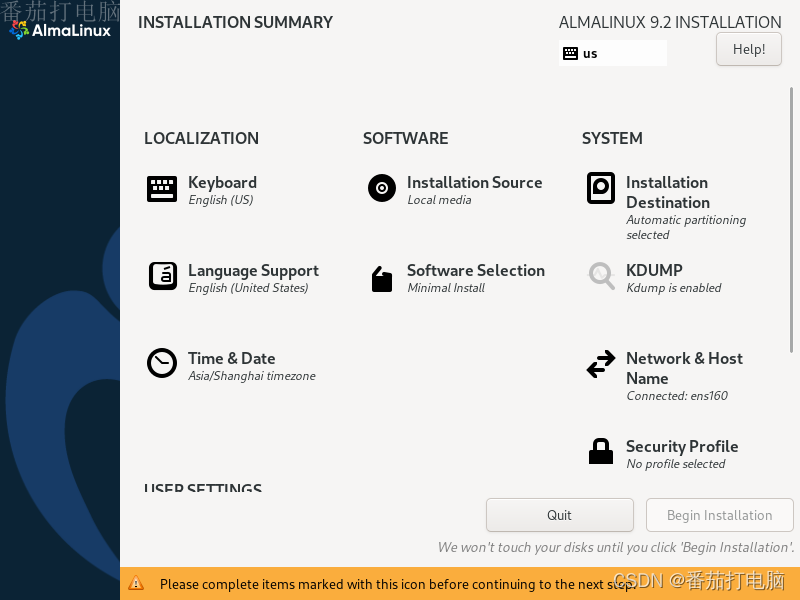
3.5.1点击选择Custom后,点击Done
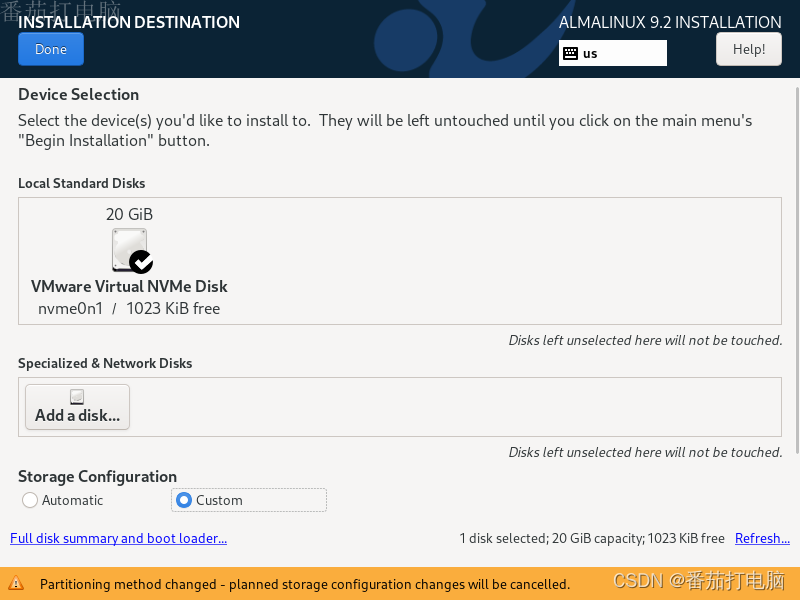
3.5.2点击选择Click here to create them automatically
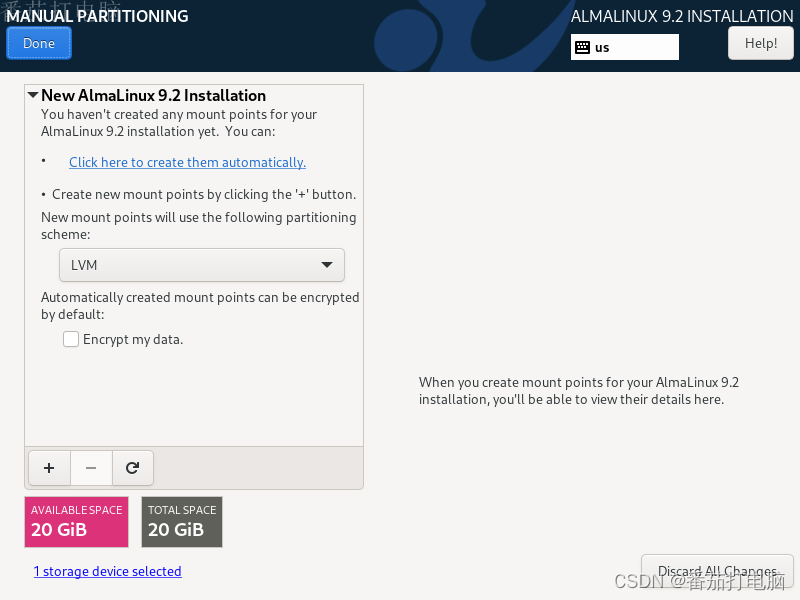
3.5.3默认设置了根目录、启动分区和交换分区,可根据自己需求添加或减少目录
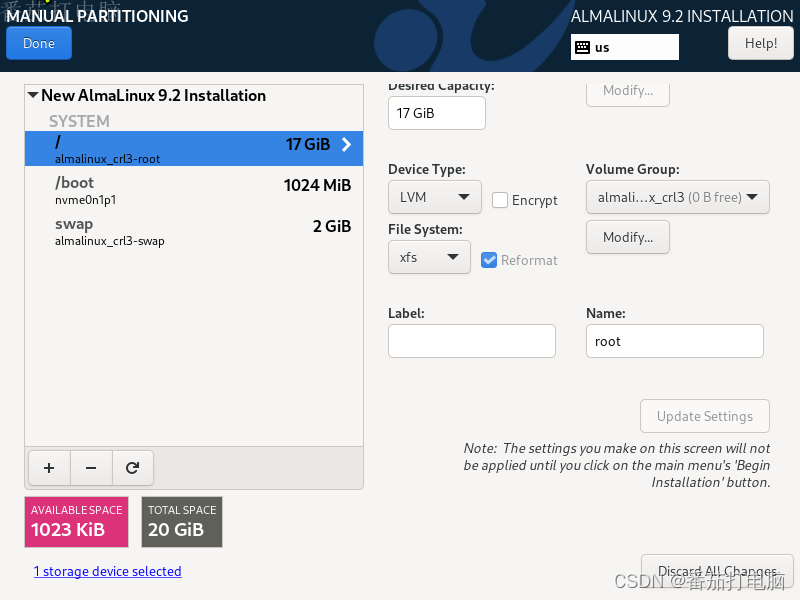
3.5.3检查配置信息无误后,点击Accept Changes
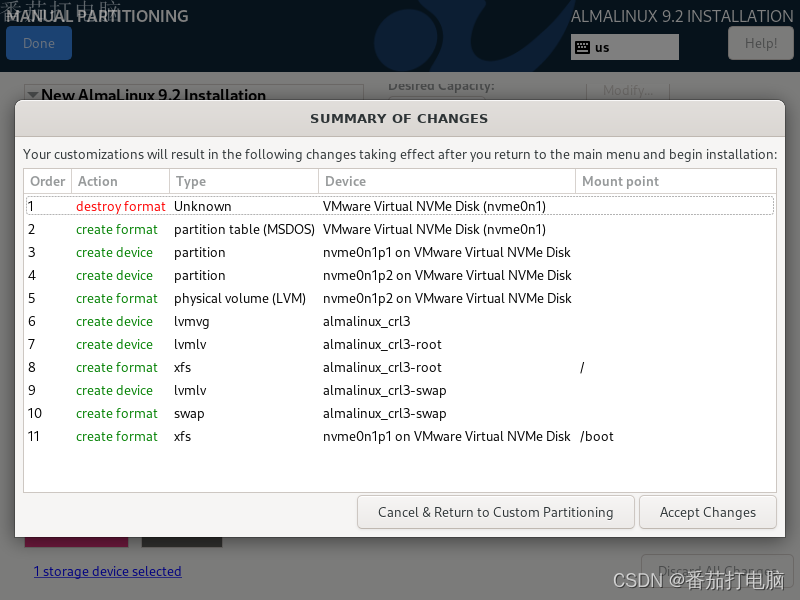
3.6点击Root Password设置root管理员密码
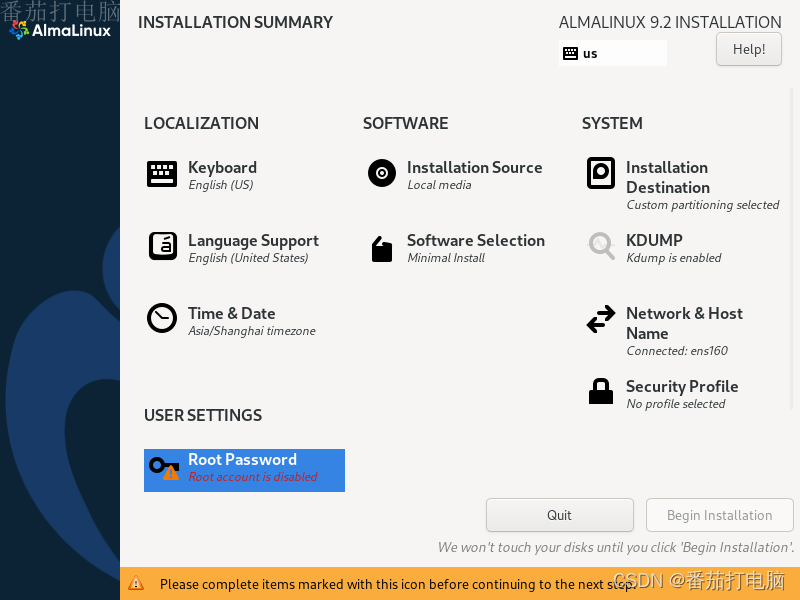
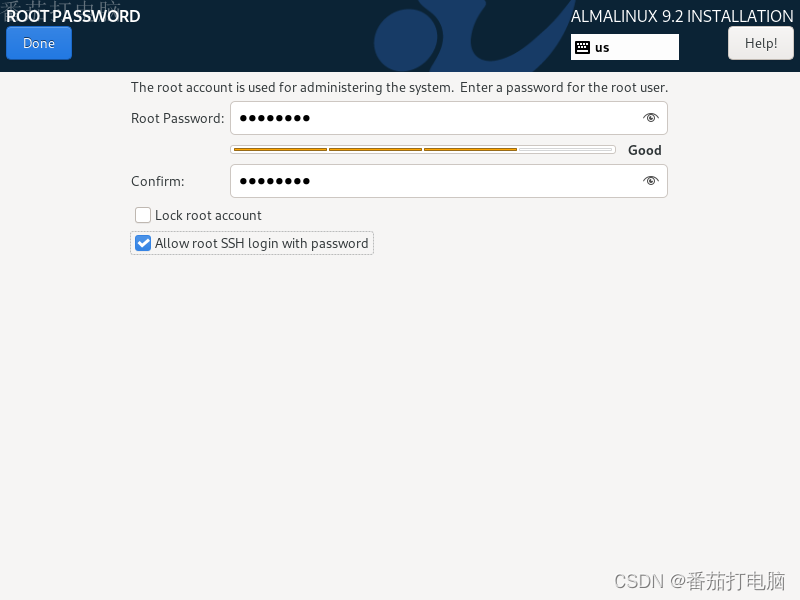
3.7点击User Creation创建一个普通用户
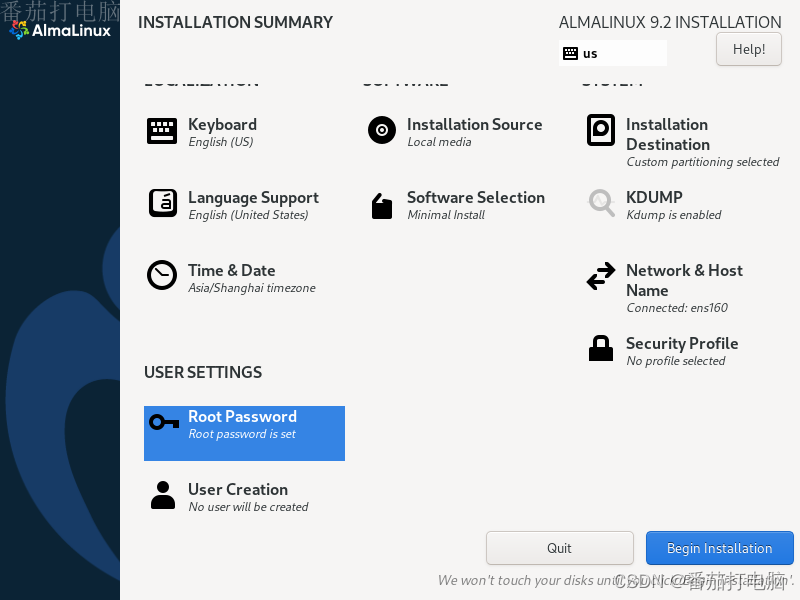
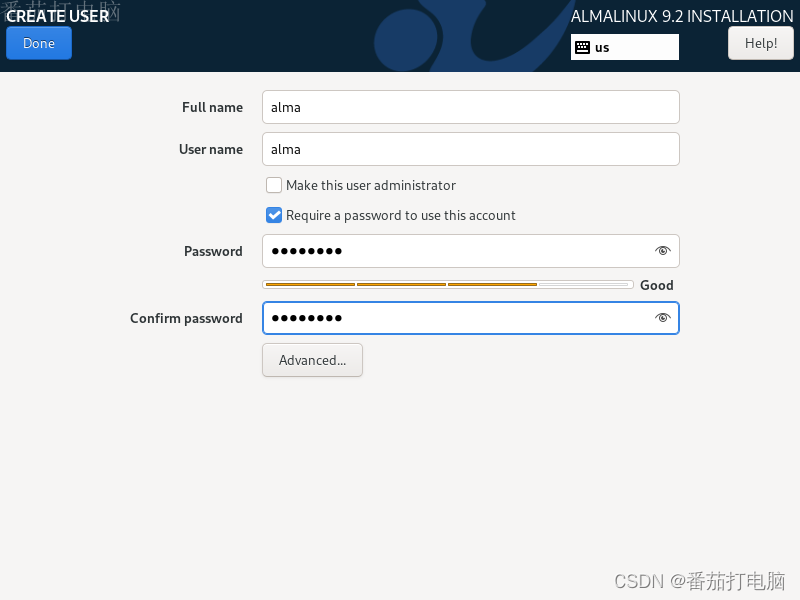
3.8点击Begin Installation开始安装
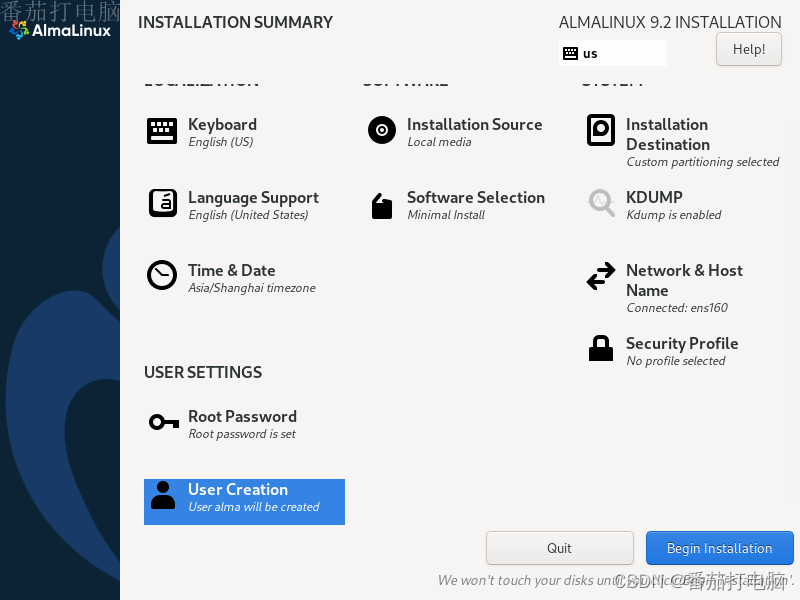
3.9安装完成,点击``重启操作系统

3.10输入用户名和密码登录系统
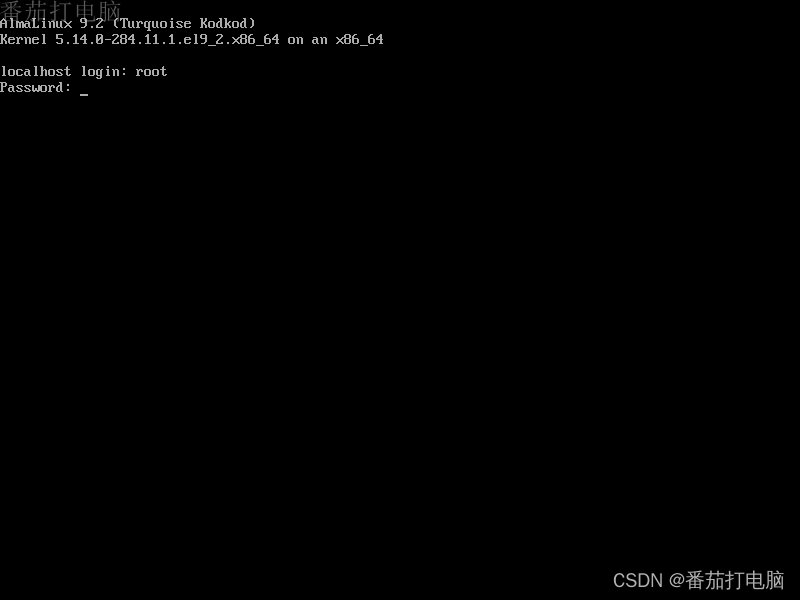
4.配置AlmaLinux-9.2虚拟机网络
4.1输入如下命令查看虚拟网络信息,因为虚拟机默认使用VMware Workstation的NAT网络,已经自动使用DHCP分配了IP
nmcli
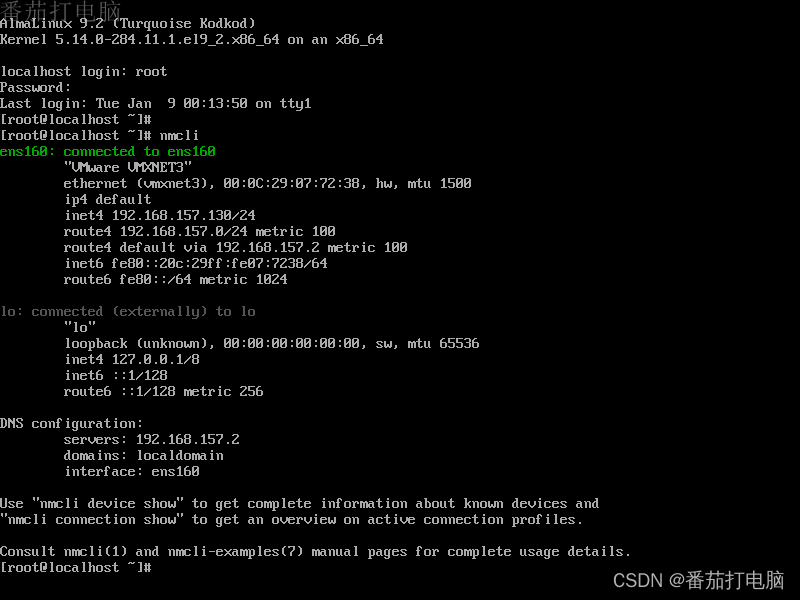
4.2修改AlmaLinux-9.2虚拟机IP为静态IP,后续重启虚拟机后IP地址不会变
创作不易,转载请注明出处。点关注,不迷路,您的支持是我创作最大的动力!
文章来源:https://blog.csdn.net/qq_36544785/article/details/135491857
本文来自互联网用户投稿,该文观点仅代表作者本人,不代表本站立场。本站仅提供信息存储空间服务,不拥有所有权,不承担相关法律责任。 如若内容造成侵权/违法违规/事实不符,请联系我的编程经验分享网邮箱:chenni525@qq.com进行投诉反馈,一经查实,立即删除!
本文来自互联网用户投稿,该文观点仅代表作者本人,不代表本站立场。本站仅提供信息存储空间服务,不拥有所有权,不承担相关法律责任。 如若内容造成侵权/违法违规/事实不符,请联系我的编程经验分享网邮箱:chenni525@qq.com进行投诉反馈,一经查实,立即删除!
最新文章
- Python教程
- 深入理解 MySQL 中的 HAVING 关键字和聚合函数
- Qt之QChar编码(1)
- MyBatis入门基础篇
- 用Python脚本实现FFmpeg批量转换
- Mybatis代码生成器Mybatis-Generator使用及配置详解
- 超维空间S2无人机使用说明书——52、使用PID算法进行基于yolo的目标跟踪
- DeamonSet详解
- Windows 截图工具①FastStone Capture ②PixPin
- [Java][网络编程]服务端向客户端发送信息
- P9852 [ICPC2021 Nanjing R] Windblume Festival 题解(SPJ)
- Java入门高频考查基础知识1
- Mysql之约束上篇
- 【EI会议征稿通知】第七届电子器件与机械工程国际学术会议(ICEDME 2024)
- Git将本地项目上传到Gitee仓库